Lê Hoài Thương
Tích Cực
Có phải bạn muốn thay đổi logo và link trang đăng nhập wordpress mà chưa biết phải làm thế nào? Bài viết này sẽ hướng dẫn cách thay đổi liên kết và logo ở trang login wordpress một cách đơn giản, ai cũng có thể làm được nhé.
Ngâm cứu một số trang trên mạng thì mình cũng tìm ra được cách thay đổi giao diện đăng nhập admin của wordpress nhanh và đơn giản, nên viết bài nay chia sẻ với mọi người. Cũng nhân dịp khai trương blog Quốc Marketing mới, nên viết bài trên Thạch kiếm traffic khai trương vậy. Anh em nếu thấy bài viết hay thì ủng hộ vài cú click chuột vào blog cá nhân của mình. Coi bộ hơi lộ liễu quá nhỉ hjhj
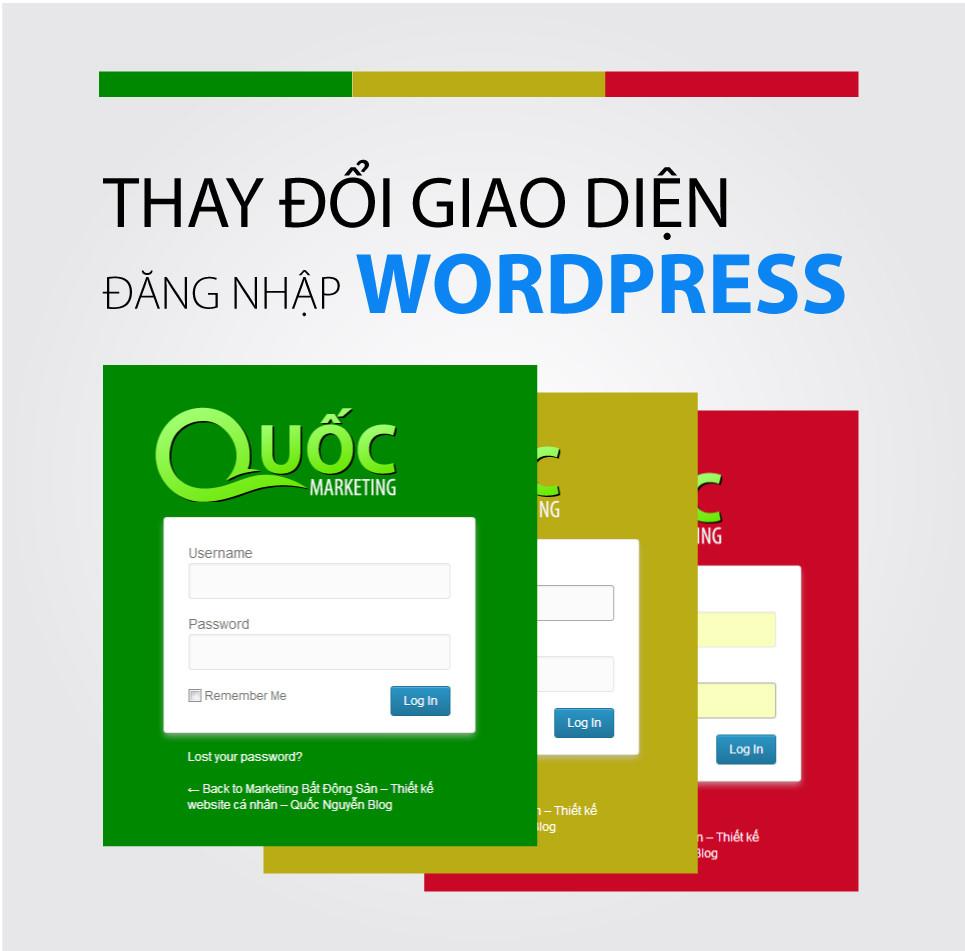
Thôi, nói nhiều quá, bắt tay code thôi nào !
id="ftoc-heading-1" class="ftwp-heading">
Mình nghĩ chỉnh sửa cái này không phải mới nhưng ít blogger nói về điều này, nên mình xin trình bày luôn ở đây. Thông thường để đăng nhập admin trong wordpress, chúng ta thường vào http://websitecuaban.com/wp-login đúng không? Nhưng nếu bạn thiết kế website công ty khách hàng thì người ta lại nói sao khó nhớ quá. Chỉ cần một đoạn code cực kỳ đơn giản như sau, bạn có thể thay đổi đường dẫn đăng nhập admin tùy ý theo sở thích.
Bạn mở file .htaccess thêm vào trên cùng như sau
RewriteRule ^quocpro$ http://quocmarketing.com/wp-login.php [NC,L]
Trong đó, bạn thay quocpro tùy thích , và thay thế đường link website của mình vào
Quá đơn giản phải không? Làm ngay và luôn đi các bạn
id="ftoc-heading-2" class="ftwp-heading">
Khi vào trang đăng nhập admin, nếu vô tình click vào logo wordpress thì nó sẽ nhảy ngay vào Blog Tool, Publishing Platform, and CMS - WordPress.org . Nếu bạn nhận dự án thiết kế website cho khách hàng thì điều này là hoàn toàn không nên. Chúng ta có thể thay đổi điều này cũng rất dễ dàng thôi. Bạn mở file function.php , nếu bạn đang sử dụng Thesis 2 giống Thạch thì thêm vào custom_functions.php , chèn thêm đoạn code này nhé
// Thay doi duong dan logo admin function wpc_url_login(){ return "http://quocmarketing.com/"; // duong dan vao website cua ban } add_filter(‘login_headerurl’, ‘wpc_url_login’);
Save lại và F5 xem nào !
id="ftoc-heading-3" class="ftwp-heading">
Tương tự bạn chèn đoạn code này vào function.php để thay thế logo trong trang đăng nhập wordpress. Bạn có thể hiểu đoạn code này thêm vào 1 file css cho trang đăng nhập admin. Bạn tạo một file css mới với tên tùy thích (ở đây mình đặt là login.css), ngang hàng với style.css trong theme của bạn. Không nên chèn trực tiếp vào style.css vì sẽ load chậm hơn. Nhớ sửa đường dẫn file css của bạn lại nhé
// Thay doi logo admin wordpress function login_css() { wp_enqueue_style( ‘login_css’, get_template_directory_uri() . ‘/login.css’ ); // duong dan den file css moi } add_action(‘login_head’, ‘login_css’);
Tiếp theo bạn copy và paste đoạn code css sau vào file login.css vừa tạo khi nãy, nhớ thay đổi đường dẫn đến logo của bạn. Lưu ý chiều ngang mặc định là 312px và cao là 67px các bạn nha. Nếu logo của bạn không trùng với kích thước này thì bạn phải điều chỉnh thêm padding, margin trong css để cho vị trí logo đặt vào sao cho đẹp nhất.
#login h1 a { background: url("<a href="http://quocmarketing.com/wp-content/themes/henry/images/logo.png">images/logo.png</a>") no-repeat !important; }
Nếu bạn muốn thay đổi màu nền hay hình nền trang đăng nhập thì có thể thêm đoạn css bên dưới vào login.css, ví dụ trên trang Blog cá nhân của mình như sau
body.login {background:#008800}
Tương tự, khi bạn thay đổi màu nền và hình nền thì có lẽ màu của các text không còn phù hợp nữa, bạn thêm code css sau để sửa lại các text bên dưới trang đăng nhập, các bạn có thể tùy biến lại màu sắc sao cho đẹp nhất nhé. Code của mình như sau:
.login #nav a, .login #backtoblog a {color:#fff!important;text-shadow:none;text-decoration:none} .login #nav a:hover, .login #backtoblog a:hover {color:#ccc!important;
Chỉ cần lên Google search từ khóa background thì các bạn đã có sẵn một thư viện đồ sộ rồi, có thể thay đổi tùy ý nhé.
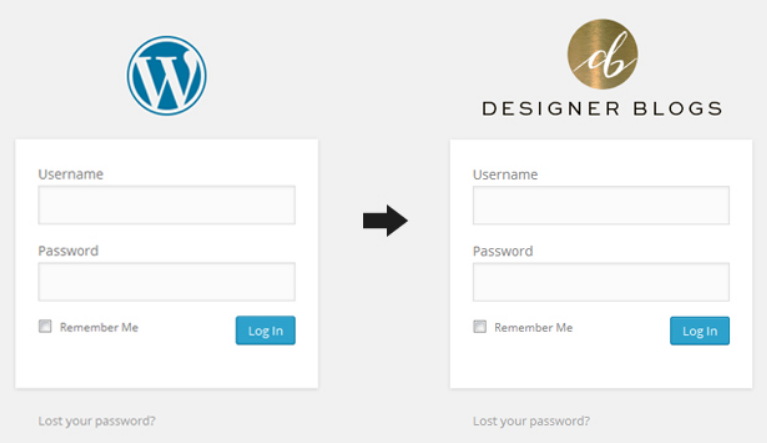 Hướng dẫn thay đổi logo và liên kết trang đăng nhập WordPress đơn giản
Hướng dẫn thay đổi logo và liên kết trang đăng nhập WordPress đơn giản
id="ftoc-heading-4" class="ftwp-heading">
Theo mình thì với sự điều chỉnh code như trên khá nhanh và đơn giản nên không nhất thiết phải xài thêm plugin để làm gì. Tuy nhiên, mình cũng xin cung cấp thêm cho các bạn một số plugin miễn phí cho các bạn lười hjhj.
hjhj.
Mình chỉ xin liệt kê thôi nhé, các bạn có thể vào trang download plugin để xem thêm chi tiết về các plugin này
2 plugin trên hoàn toàn phù hợp với các phiên bản wordpress mới hiện nay. Các bạn cứ cài đặt và sử dụng nhé
Xong, các bạn cứ code thử, nếu cần hỏi thêm gì thì cứ comment bên dưới nhé. Nhớ là ủng hộ blog cá nhân của mình với nha, cái này là tùy hỷ các bạn thôi. Vì blog ở giai đoạn mới trên khai, nhiều phần chưa hoàn thiện nên bài viết chưa được nhiều.
Chân thành cảm ơn quý đại biểu, quý quan khách, hội đồng người đọc, hội đồng blogger, hội đồng bảo an wordpress toàn quốc và toàn thế giới đã đọc bài viết này !
Nguồn: Blog Thạch Phạm
Xem tiếp...
Ngâm cứu một số trang trên mạng thì mình cũng tìm ra được cách thay đổi giao diện đăng nhập admin của wordpress nhanh và đơn giản, nên viết bài nay chia sẻ với mọi người. Cũng nhân dịp khai trương blog Quốc Marketing mới, nên viết bài trên Thạch kiếm traffic khai trương vậy. Anh em nếu thấy bài viết hay thì ủng hộ vài cú click chuột vào blog cá nhân của mình. Coi bộ hơi lộ liễu quá nhỉ hjhj
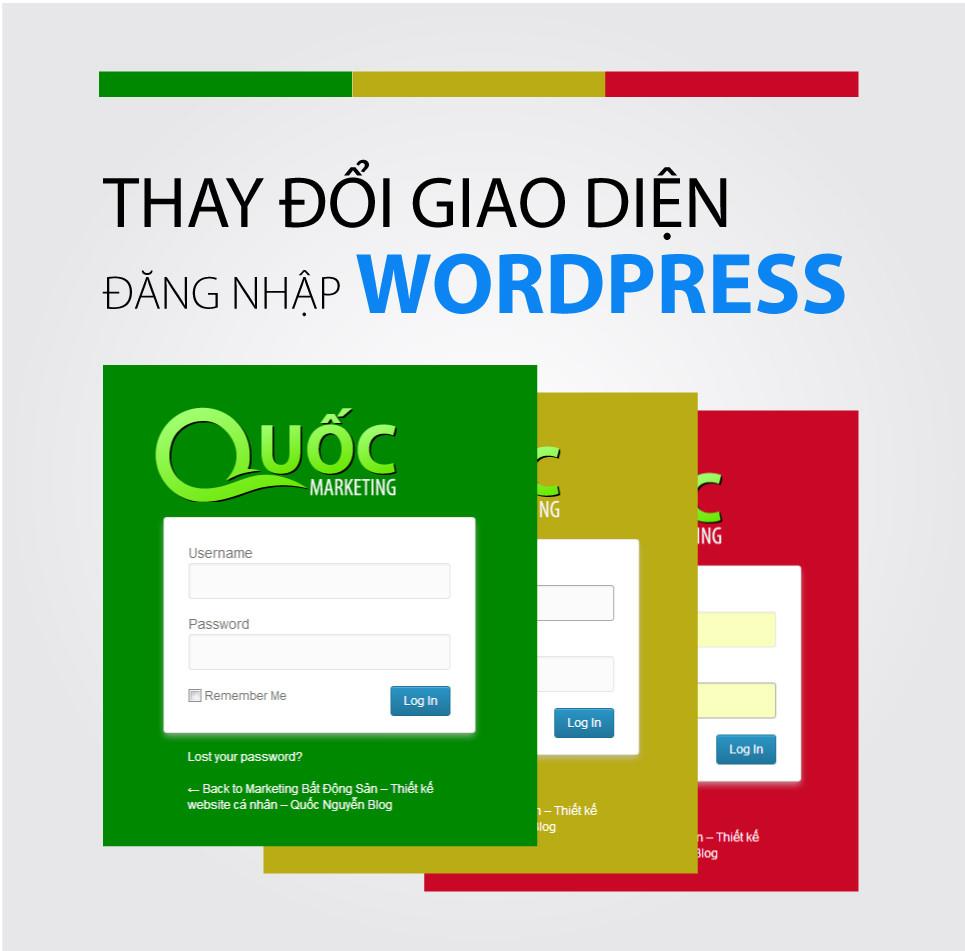
Thôi, nói nhiều quá, bắt tay code thôi nào !
1. THAY ĐỔI ĐƯỜNG DẪN ĐĂNG NHẬP ADMIN
id="ftoc-heading-1" class="ftwp-heading">
Mình nghĩ chỉnh sửa cái này không phải mới nhưng ít blogger nói về điều này, nên mình xin trình bày luôn ở đây. Thông thường để đăng nhập admin trong wordpress, chúng ta thường vào http://websitecuaban.com/wp-login đúng không? Nhưng nếu bạn thiết kế website công ty khách hàng thì người ta lại nói sao khó nhớ quá. Chỉ cần một đoạn code cực kỳ đơn giản như sau, bạn có thể thay đổi đường dẫn đăng nhập admin tùy ý theo sở thích.
Bạn mở file .htaccess thêm vào trên cùng như sau
RewriteRule ^quocpro$ http://quocmarketing.com/wp-login.php [NC,L]
Trong đó, bạn thay quocpro tùy thích , và thay thế đường link website của mình vào
Quá đơn giản phải không? Làm ngay và luôn đi các bạn
2. THAY ĐỔI ĐƯỜNG DẪN LOGO ADMIN
id="ftoc-heading-2" class="ftwp-heading">
Khi vào trang đăng nhập admin, nếu vô tình click vào logo wordpress thì nó sẽ nhảy ngay vào Blog Tool, Publishing Platform, and CMS - WordPress.org . Nếu bạn nhận dự án thiết kế website cho khách hàng thì điều này là hoàn toàn không nên. Chúng ta có thể thay đổi điều này cũng rất dễ dàng thôi. Bạn mở file function.php , nếu bạn đang sử dụng Thesis 2 giống Thạch thì thêm vào custom_functions.php , chèn thêm đoạn code này nhé
// Thay doi duong dan logo admin function wpc_url_login(){ return "http://quocmarketing.com/"; // duong dan vao website cua ban } add_filter(‘login_headerurl’, ‘wpc_url_login’);
Save lại và F5 xem nào !
3. THAY ĐỔI LOGO, HÌNH NỀN ĐĂNG NHẬP ADMIN WORDPRESS
id="ftoc-heading-3" class="ftwp-heading">
Tương tự bạn chèn đoạn code này vào function.php để thay thế logo trong trang đăng nhập wordpress. Bạn có thể hiểu đoạn code này thêm vào 1 file css cho trang đăng nhập admin. Bạn tạo một file css mới với tên tùy thích (ở đây mình đặt là login.css), ngang hàng với style.css trong theme của bạn. Không nên chèn trực tiếp vào style.css vì sẽ load chậm hơn. Nhớ sửa đường dẫn file css của bạn lại nhé
// Thay doi logo admin wordpress function login_css() { wp_enqueue_style( ‘login_css’, get_template_directory_uri() . ‘/login.css’ ); // duong dan den file css moi } add_action(‘login_head’, ‘login_css’);
Tiếp theo bạn copy và paste đoạn code css sau vào file login.css vừa tạo khi nãy, nhớ thay đổi đường dẫn đến logo của bạn. Lưu ý chiều ngang mặc định là 312px và cao là 67px các bạn nha. Nếu logo của bạn không trùng với kích thước này thì bạn phải điều chỉnh thêm padding, margin trong css để cho vị trí logo đặt vào sao cho đẹp nhất.
#login h1 a { background: url("<a href="http://quocmarketing.com/wp-content/themes/henry/images/logo.png">images/logo.png</a>") no-repeat !important; }
Nếu bạn muốn thay đổi màu nền hay hình nền trang đăng nhập thì có thể thêm đoạn css bên dưới vào login.css, ví dụ trên trang Blog cá nhân của mình như sau
body.login {background:#008800}
Tương tự, khi bạn thay đổi màu nền và hình nền thì có lẽ màu của các text không còn phù hợp nữa, bạn thêm code css sau để sửa lại các text bên dưới trang đăng nhập, các bạn có thể tùy biến lại màu sắc sao cho đẹp nhất nhé. Code của mình như sau:
.login #nav a, .login #backtoblog a {color:#fff!important;text-shadow:none;text-decoration:none} .login #nav a:hover, .login #backtoblog a:hover {color:#ccc!important;
Chỉ cần lên Google search từ khóa background thì các bạn đã có sẵn một thư viện đồ sộ rồi, có thể thay đổi tùy ý nhé.
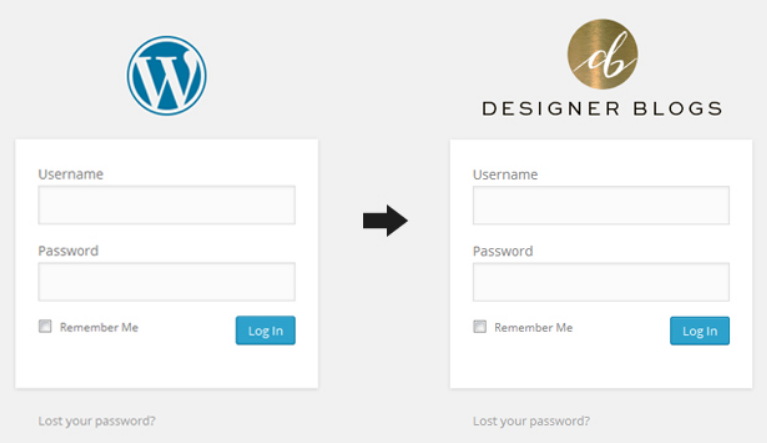 Hướng dẫn thay đổi logo và liên kết trang đăng nhập WordPress đơn giản
Hướng dẫn thay đổi logo và liên kết trang đăng nhập WordPress đơn giản3. SỬ DỤNG PLUGIN
id="ftoc-heading-4" class="ftwp-heading">
Theo mình thì với sự điều chỉnh code như trên khá nhanh và đơn giản nên không nhất thiết phải xài thêm plugin để làm gì. Tuy nhiên, mình cũng xin cung cấp thêm cho các bạn một số plugin miễn phí cho các bạn lười
Mình chỉ xin liệt kê thôi nhé, các bạn có thể vào trang download plugin để xem thêm chi tiết về các plugin này
2 plugin trên hoàn toàn phù hợp với các phiên bản wordpress mới hiện nay. Các bạn cứ cài đặt và sử dụng nhé
Xong, các bạn cứ code thử, nếu cần hỏi thêm gì thì cứ comment bên dưới nhé. Nhớ là ủng hộ blog cá nhân của mình với nha, cái này là tùy hỷ các bạn thôi. Vì blog ở giai đoạn mới trên khai, nhiều phần chưa hoàn thiện nên bài viết chưa được nhiều.
Chân thành cảm ơn quý đại biểu, quý quan khách, hội đồng người đọc, hội đồng blogger, hội đồng bảo an wordpress toàn quốc và toàn thế giới đã đọc bài viết này !
Nguồn: Blog Thạch Phạm
Xem tiếp...
